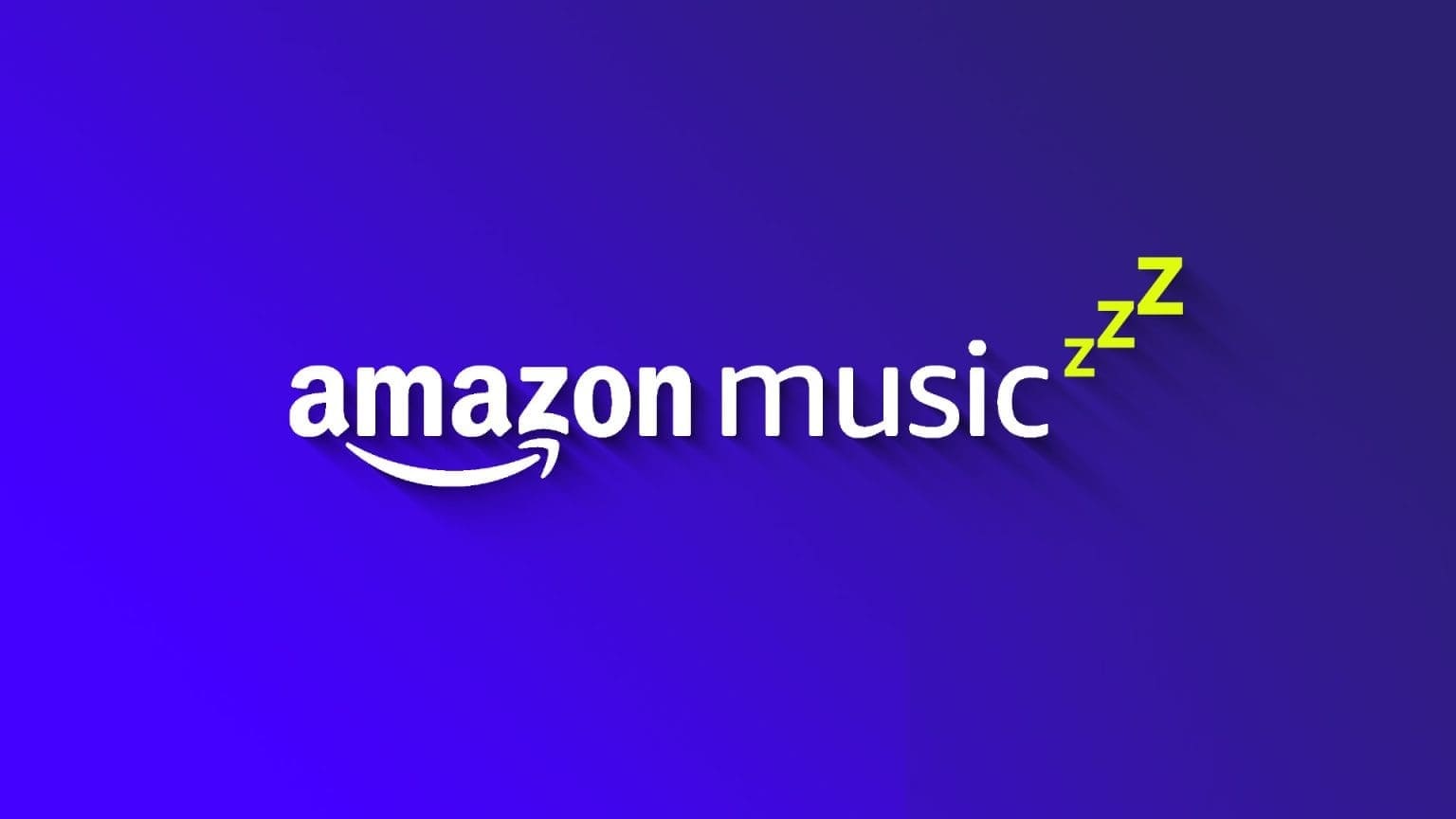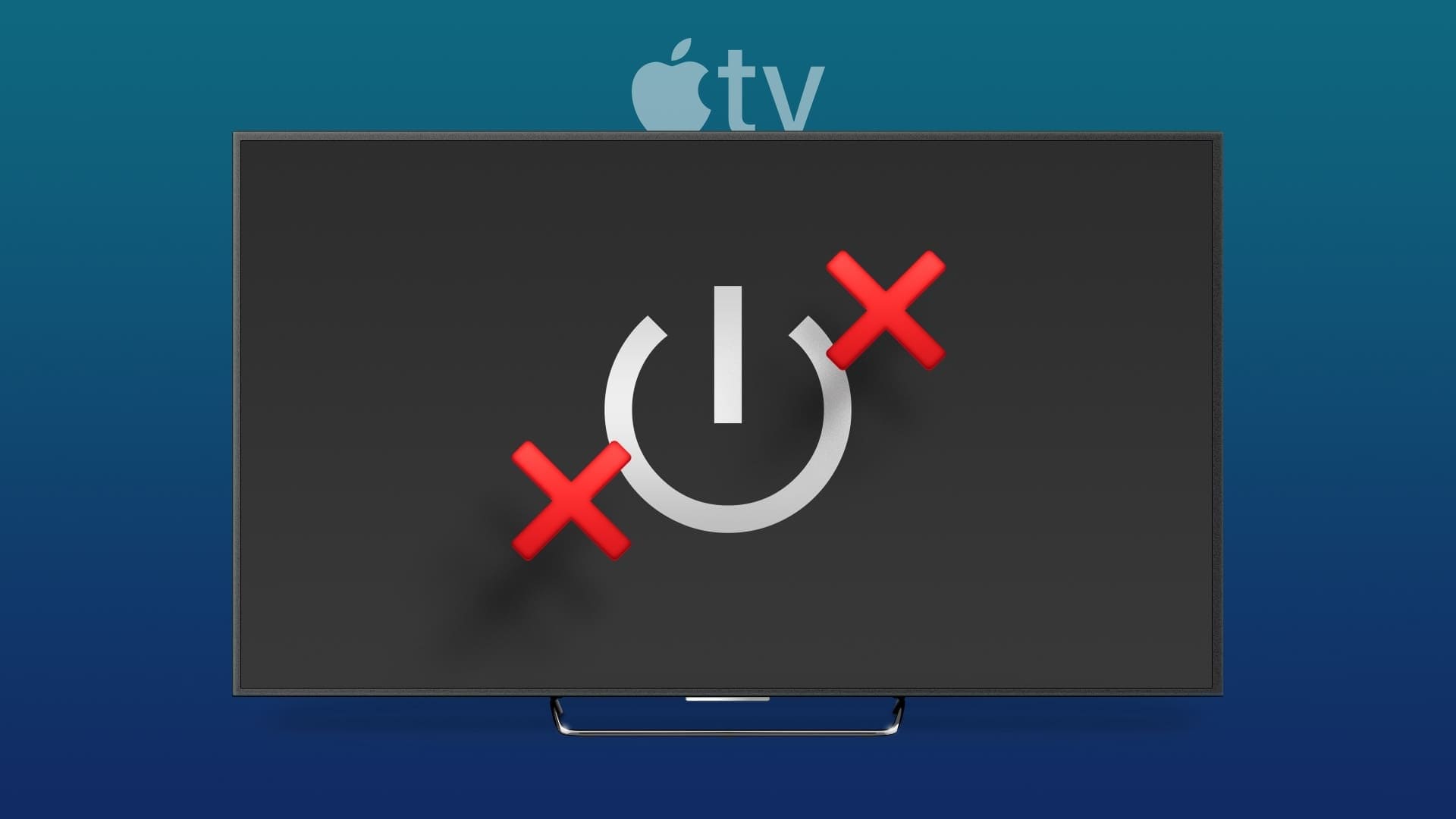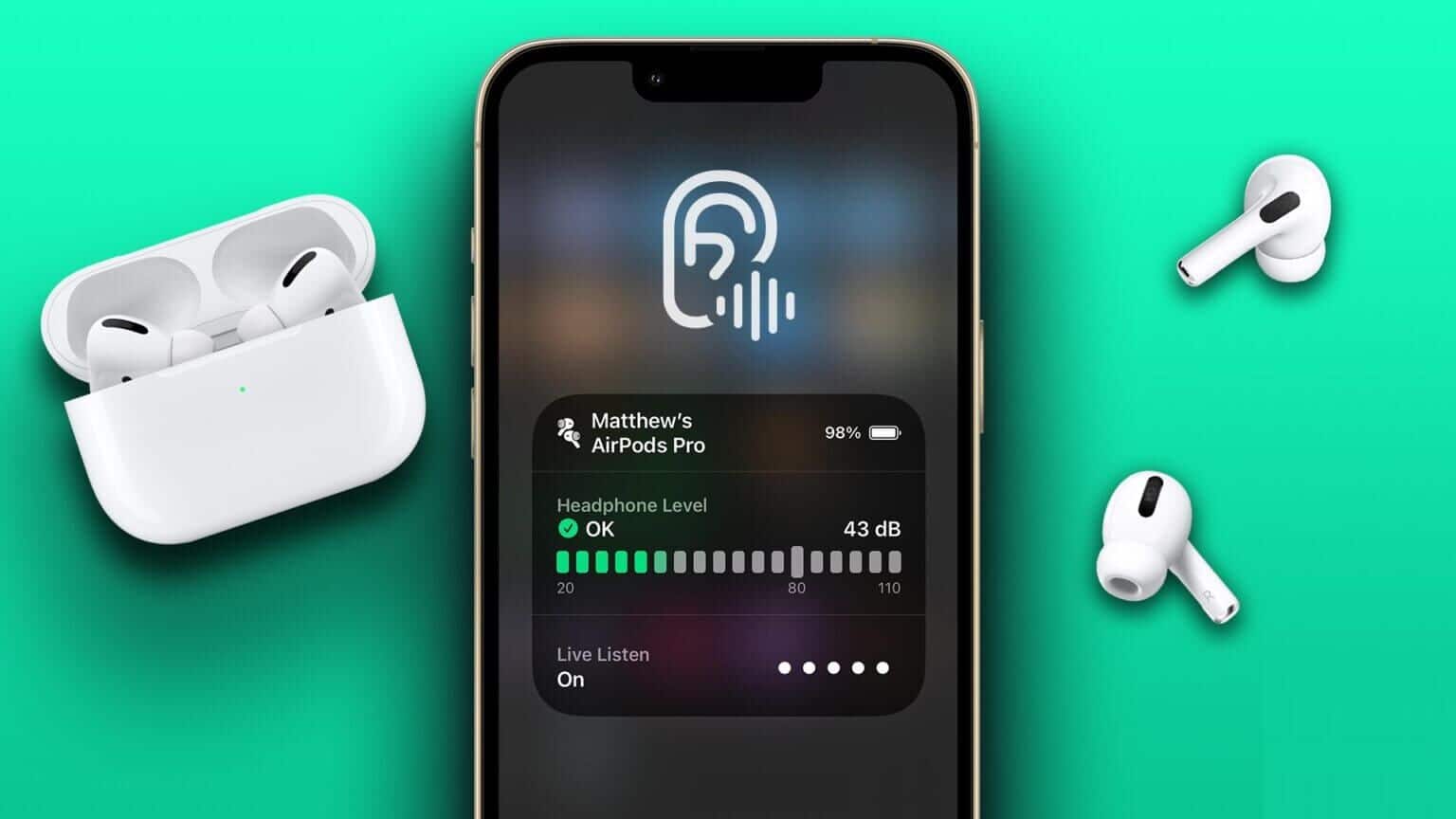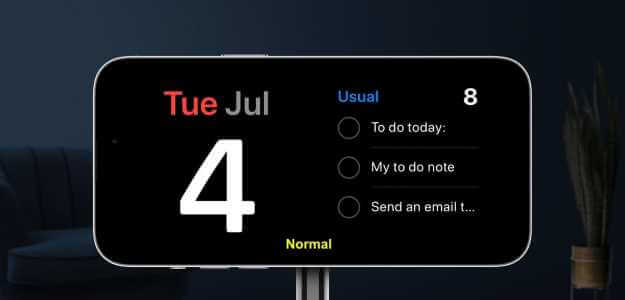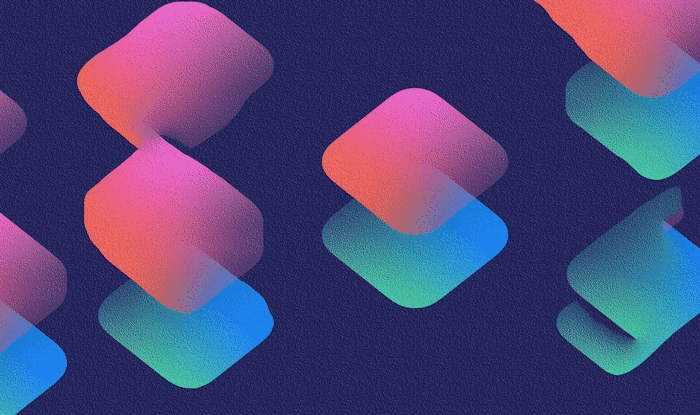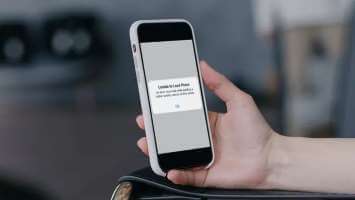Det er ikke uvanlig å finne bilder av familie, venner eller bekjente i telefonens galleri. Som oftest er det praktisk for noens telefon å ta alle bildene når du er sammen med dem. Deretter sendes bildene til andre personer. I stedet for å manuelt sortere bildegalleriet etter hvem som skal få bildet eller sortere minner med folk, gjør iPhone det automatisk. Hvert unike ansikt kommer inn foto-app på et eget album dedikert til ham. Slik bruker du People-funksjonen i Bilder-appen. Før du begynner, anbefales det at iPhone kjører den nyeste versjonen av iOS for at funksjonene skal fungere uten problemer.
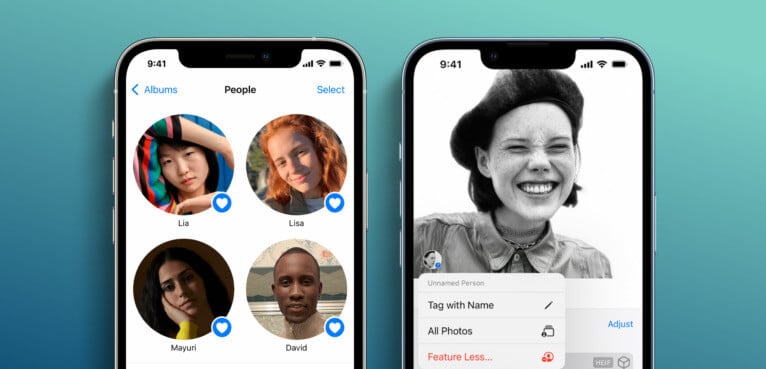
Slik finner du bilder av en bestemt person i Bilder-appen på iPhone
Bilder-appen på iPhone sorterer ansiktene til folk på bildene dine i bestemte album. Slik bruker du søket etter en bestemt persons bilde:
Trinn 1: Klikk på foto-app på iPhone for å slå den på.

Trinn 2: Trykk på nederst på skjermen Album-ikon.

Steg 3: Rull ned til Personer og steder delen.

Trinn 4: Klikk på Albumet People

Trinn 5: Klikk på ansiktet til en person Hva du skal se alle bildene de viser.

HVORDAN LØSE feil personer valgt i Photos-appen på iPhone
Selv om Bilder-appen på iPhone kan identifisere ansikter og lage spesifikke album for dem, er den kanskje ikke nøyaktig. Noen ganger kan feil ansikt vises på andres album. Slik fikser du det.
Trinn 1: Klikk på denStore Alsout på iPhone for å spille den.

Trinn 2: Trykk på nederst på skjermen Album-ikon.

Steg 3: Rull ned til Personer og steder delen.

Trinn 4: Klikk på Albumet People.

Trinn 5: Klikk på ansiktet til en person ما for å se alle bildene de viser.

Steg 6: Klikk på تحديد.
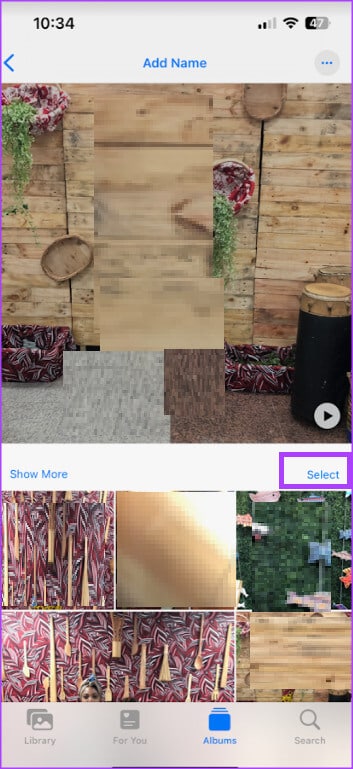
Trinn 7: Klikk på Vis ansikter.
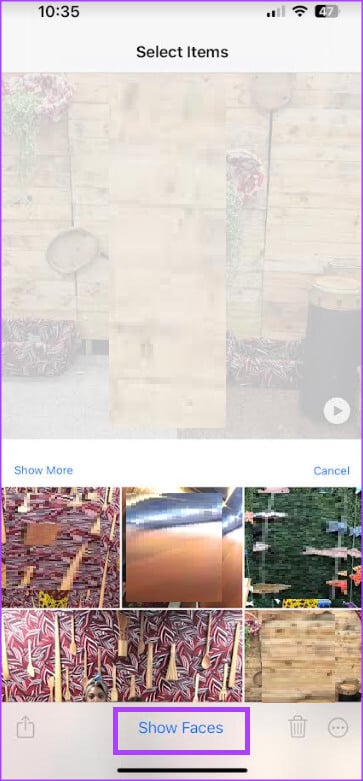
Trinn 8: Fra bildene klikker du Ansikt Den ble feil valgt å velge.
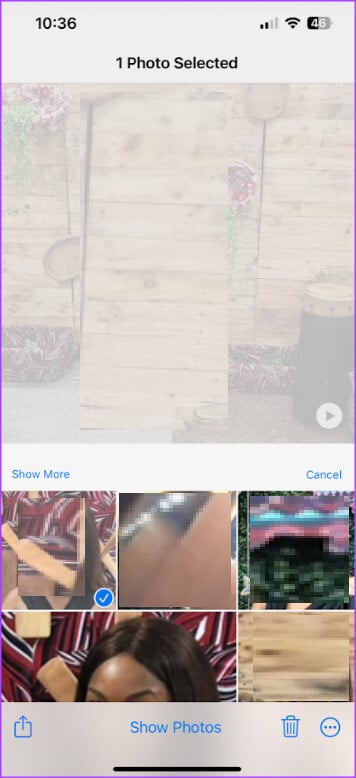
Steg 9: Trykk på nederst til høyre på skjermen Mer-ikon (tre vannrette prikker).
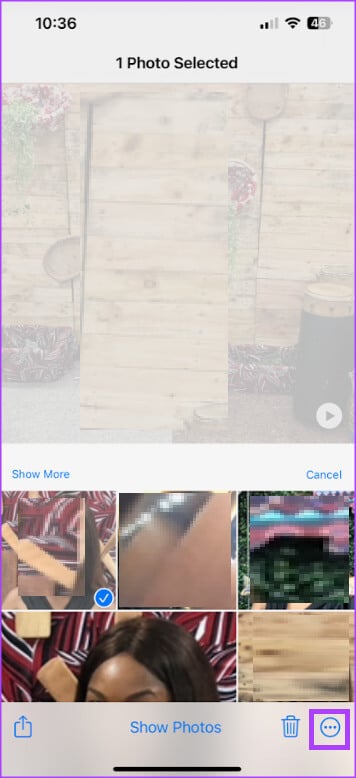
Trinn 10: Klikk på "Dette er ikke den personen." fra den åpne lokalmenyen.
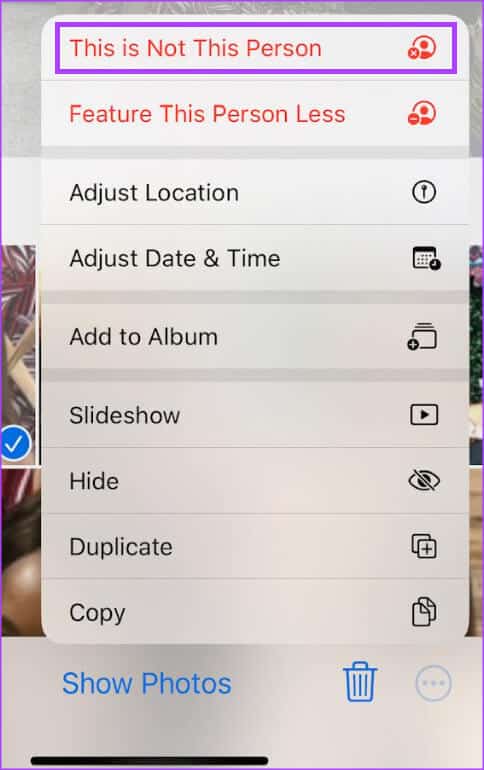
Slik legger du inn bilder av samme person i albumet ditt
Bilder-appen på iPhone kan lage flere album for en enkelt person. For å kombinere alle bildene til én gruppe, må du gjøre følgende:
Trinn 1: Klikk på foto-app på iPhone for å slå den på.

Trinn 2: Trykk på nederst på skjermen Album-ikon.

Steg 3: Rull ned til Personer og steder delen.

Trinn 4: Klikk på Albumet People.

Trinn 5: trykk på knappen تحديد i øvre høyre hjørne av People-albumet.
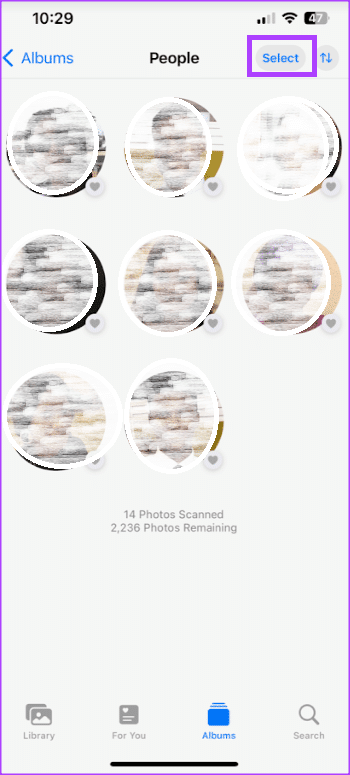
Steg 6: Lokaliser personer står overfor hvem du vil slå sammen.
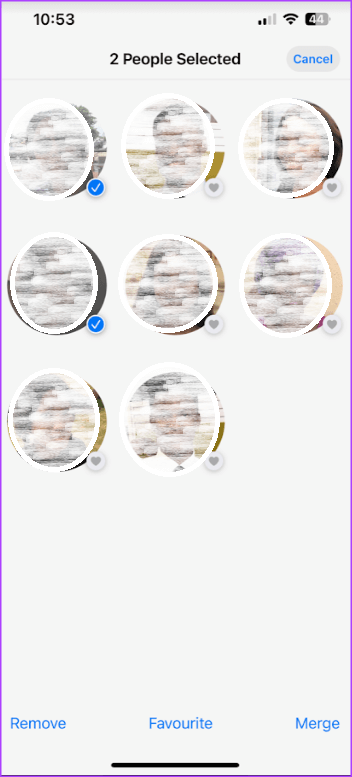
Trinn 7: Klikk på Slå sammen i nedre høyre hjørne av skjermen.
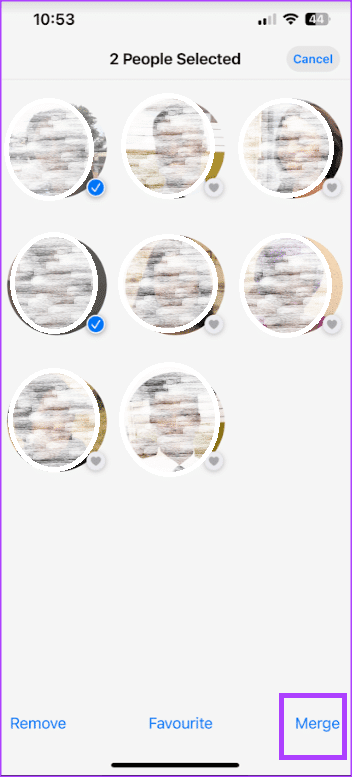
Trinn 8: Klikk Ja for å bekrefte at ansiktene tilhører samme person.
Slik fjerner du en person fra albumet ditt
Bilder-appen på iPhone lager album med mennesker basert på de unike ansiktene i galleriet ditt. Dette betyr at et tilfeldig bilde av en fremmed også kan inneholde et eget album. Slik fjerner du en person fra People-albumet.
Trinn 1: Klikk på foto-app på iPhone for å slå den på.

Trinn 2: Trykk på nederst på skjermen Album-ikon.

Steg 3: Rull ned til Personer og steder delen.

Trinn 4: Klikk på Albumet People.

Trinn 5: trykk på knappen تحديد øverst til høyre i People-albumet.
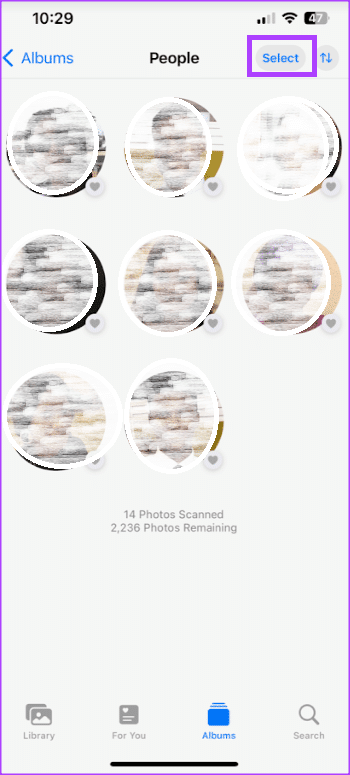
Steg 6: Klikk på personens ansikt som du vil fjerne.
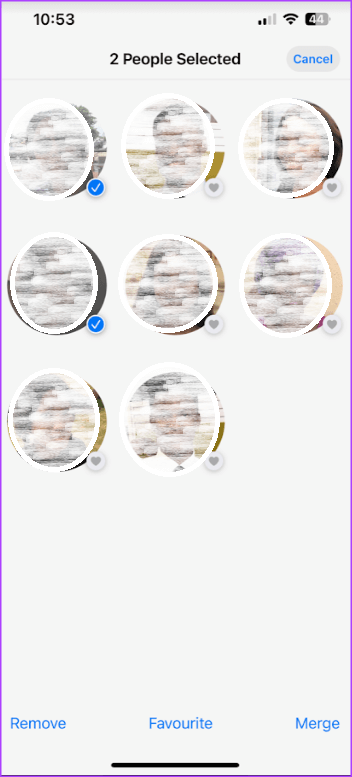
Trinn 7: klikk på knappen Fjerning i nedre venstre hjørne.
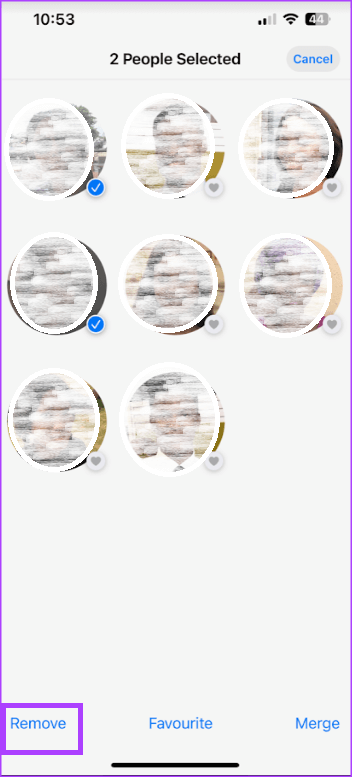
Hvordan liker du personene i albumet ditt?
Flere ansikter kan vises i Bilder-appen din. Så for å gjøre det lettere å finne bildene av personene du samhandler mest med, kan du favoritt dem. Slik gjør du det:
Trinn 1: Klikk på foto-app på iPhone for å slå den på.

Trinn 2: Trykk på nederst på skjermen Album-ikon.

Steg 3: Rull ned til Personer og steder delen.

Trinn 4: Klikk på Albumet People.

Trinn 5: Klikk på hjerteikon ved siden av personens bilde.

LEGG TIL NAVN TIL ANSIKT I FOTOAPPLIKASJONEN PÅ IPHONE
Å bruke People-funksjonen i Bilder-appen på iPhone gjør det enkelt å navigere gjennom tusenvis av bilder i løpet av noen få minutter. Den raskere måten å bla gjennom bilder på ville imidlertid være gjennom Bilder-appens søkefunksjon. Hvis du bLegg til navn i folks album Det blir enkelt å bruke søkefunksjonen for å bla gjennom galleriet ditt.